Chcete efektivně organizovat a spravovat své úkoly? Microsoft Od Do nabízí uživatelsky přívětivou platformu, která vám pomáhá přesně stanovit detaily úkolů a zvýšit vaši produktivitu. Tento průvodce vám poskytne cenné informace o efektivním využití detailů úkolů v Microsoft To Do, abyste mohli sledovat každý krok vašeho projektu a nic nezapomněli.
Nejdůležitější poznatky
- Můžete přidat různé kroky k úkolu pro jeho jasnou strukturu.
- Připomínky a termíny splnění jsou rozhodující pro udržení přehledu o vašich To-Dos.
- Je možné kategorizovat úkoly a připojit soubory k poskytnutí dalších informací.
Krok za krokem průvodce
1. Vytvoření úkolů a přidání kroků
Abyste vytvořili nový úkol, přejděte nejdříve na váš projekt nebo značku, na kterém chcete pracovat. Klepnutím na symbol Plus můžete přidat nový úkol. Nyní můžete definovat detaily svého úkolu tím, že vyjmenujete kroky ve zobrazení detailů. Například přidejte kroky jako „Návrh produktu“ a poté specifikujte podúkoly, například „Popis produktu“ nebo „Sestavení produktu“.
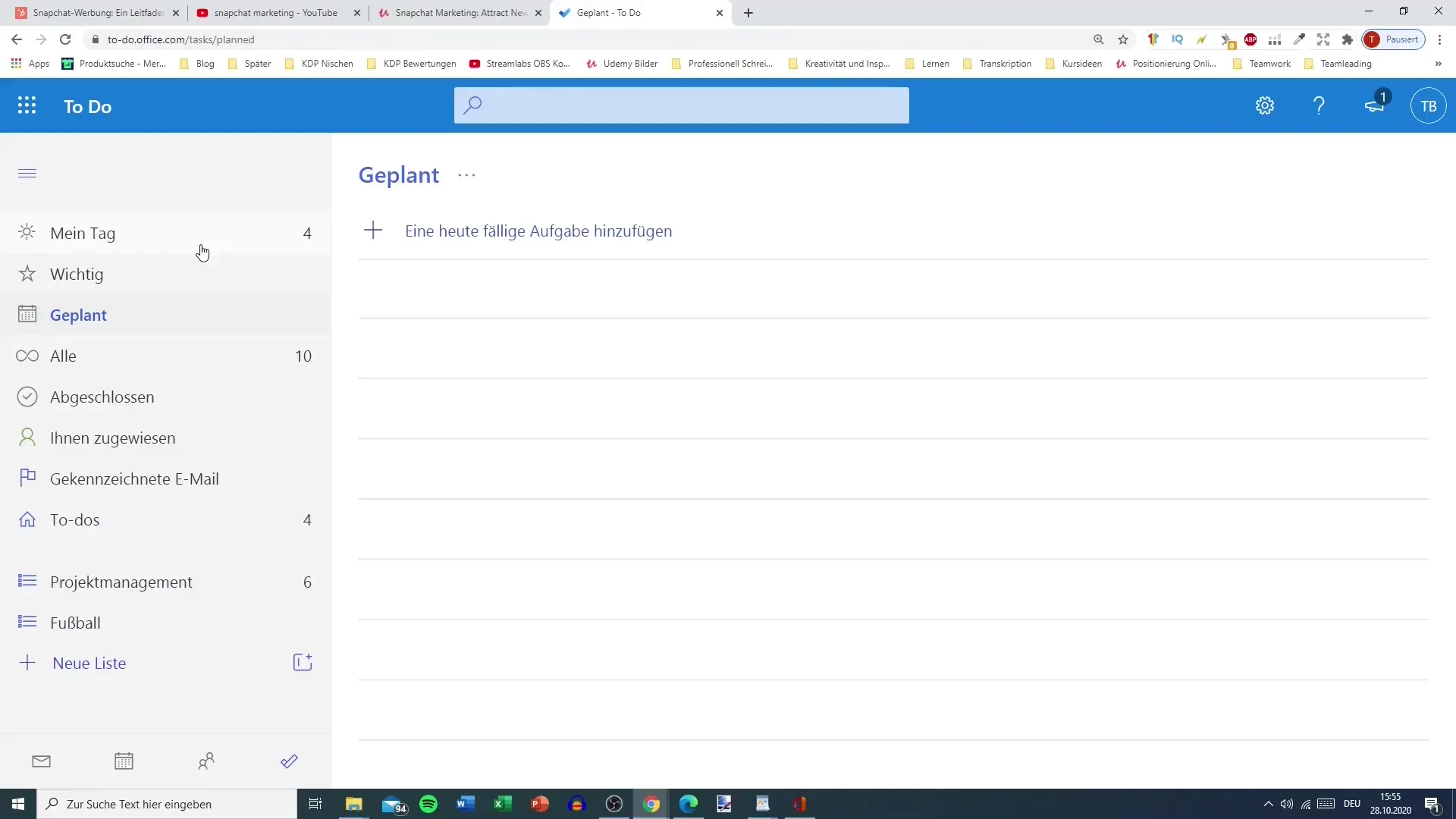
2. Řízení času a připomínky
Strukturovaný úkol vyžaduje také určité časové řízení. Můžete stanovit čas pro každý krok. Pro přidání připomínky vyberte požadovaný čas. Může to být připomínka na dnes v 19:00 nebo na konkrétní datum v budoucnosti. Tato připomínka vám pomůže úkol dokončit včas.
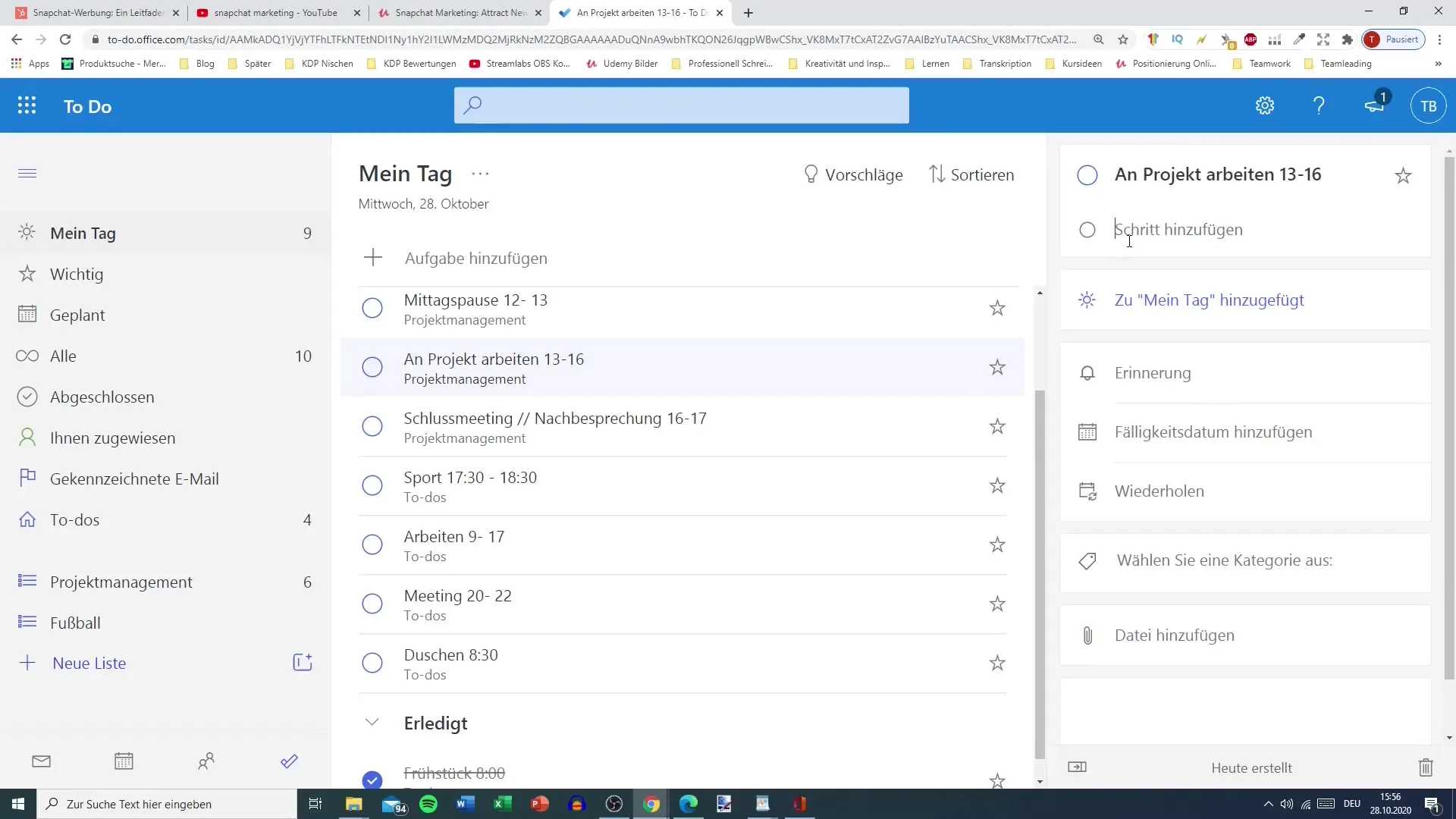
3. Stanovení termínu splnění
Termín splnění je dalším důležitým bodem. Do detailů úkolu můžete přímo vložit datum, kdy musí být úkol dokončen. Ujistěte se, že zvolíte datum realistické a dosažitelné, abyste se vyhnuli přetížení. Také je užitečné nastavit datum na příští týden, abyste měli vše pod kontrolou.
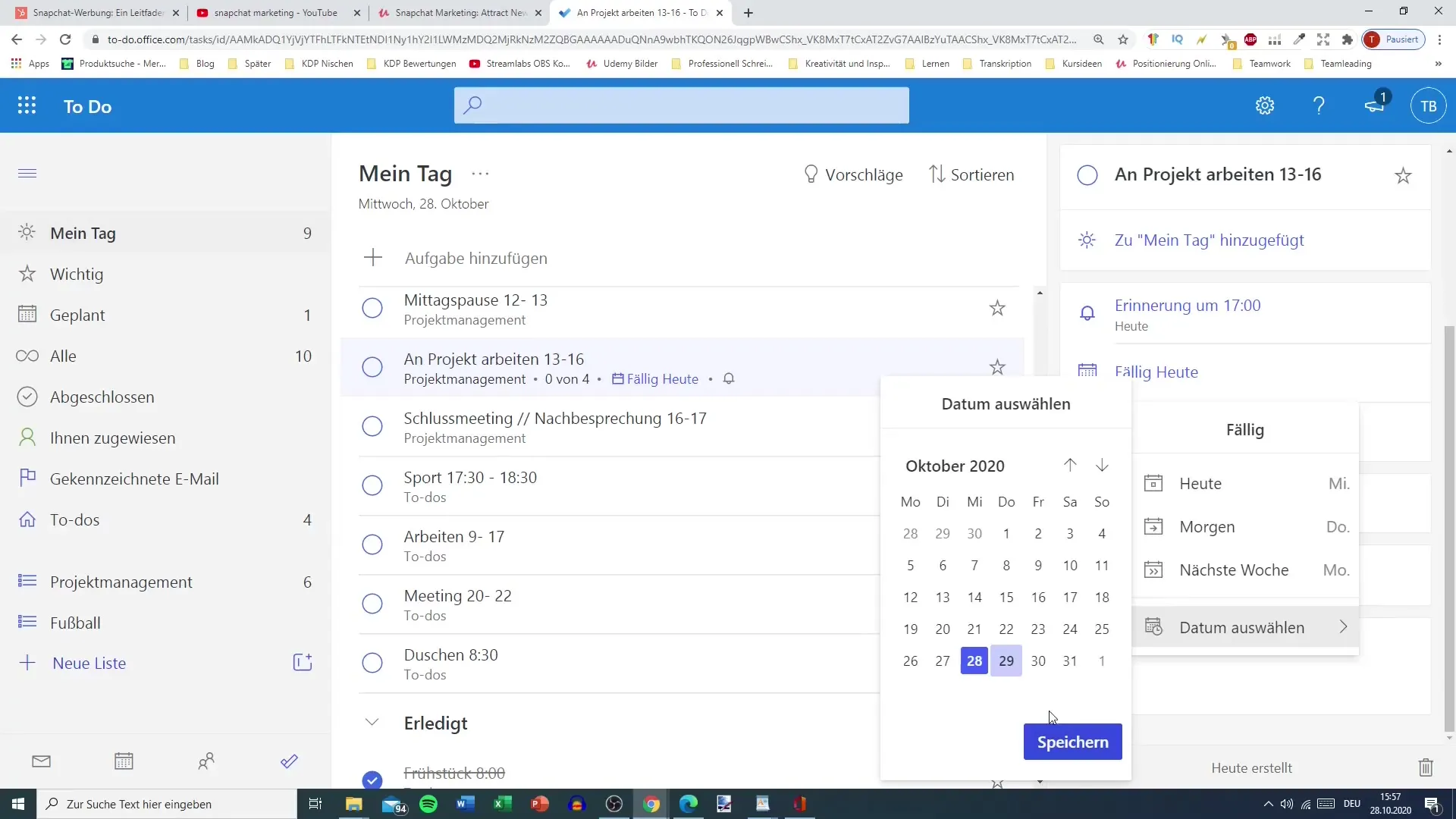
4. Definování opakujících se úkolů
Pokud je třeba úkol pravidelně dokončovat, můžete využít tuto funkci. Nastavte, jak často by se měl úkol objevit – denně, týdně nebo měsíčně. Například pokud chcete každou středu pracovat na konkrétním úkolu, můžete své nastavení přizpůsobit podle toho.
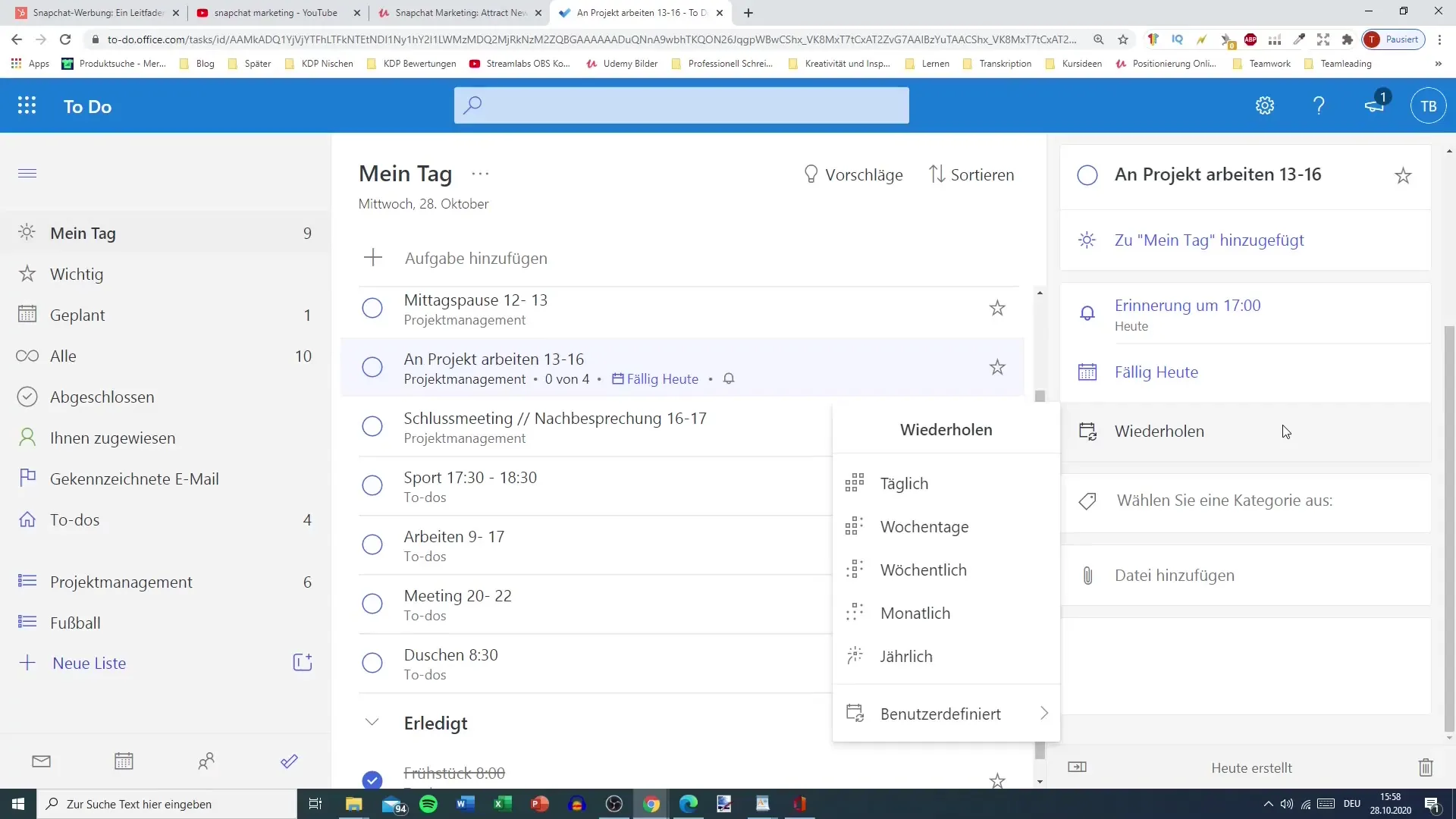
5. Přiřazení kategorií
Pro ještě lepší organizaci úkolů můžete vytvořit kategorie. Vyberte barvy a názvy, které chcete přiřadit svým úkolům. Například červená může znamenat sport, zelená práci a modrá rodinu. Tím se vám ulehčí okamžitě rozpoznat, na jaké druhy úkolů se právě zaměřujete.

6. Připojení souborů a poznámek
V Microsoft To Do můžete připojit soubory a poznámky k vašim úkolům. Chcete-li to provést, klikněte na možnost připojit soubor. Můžete například nahrát PDF soubory nebo obrázky, které jsou relevantní pro váš úkol. Zde může být také vložen stručný popis úkolu.
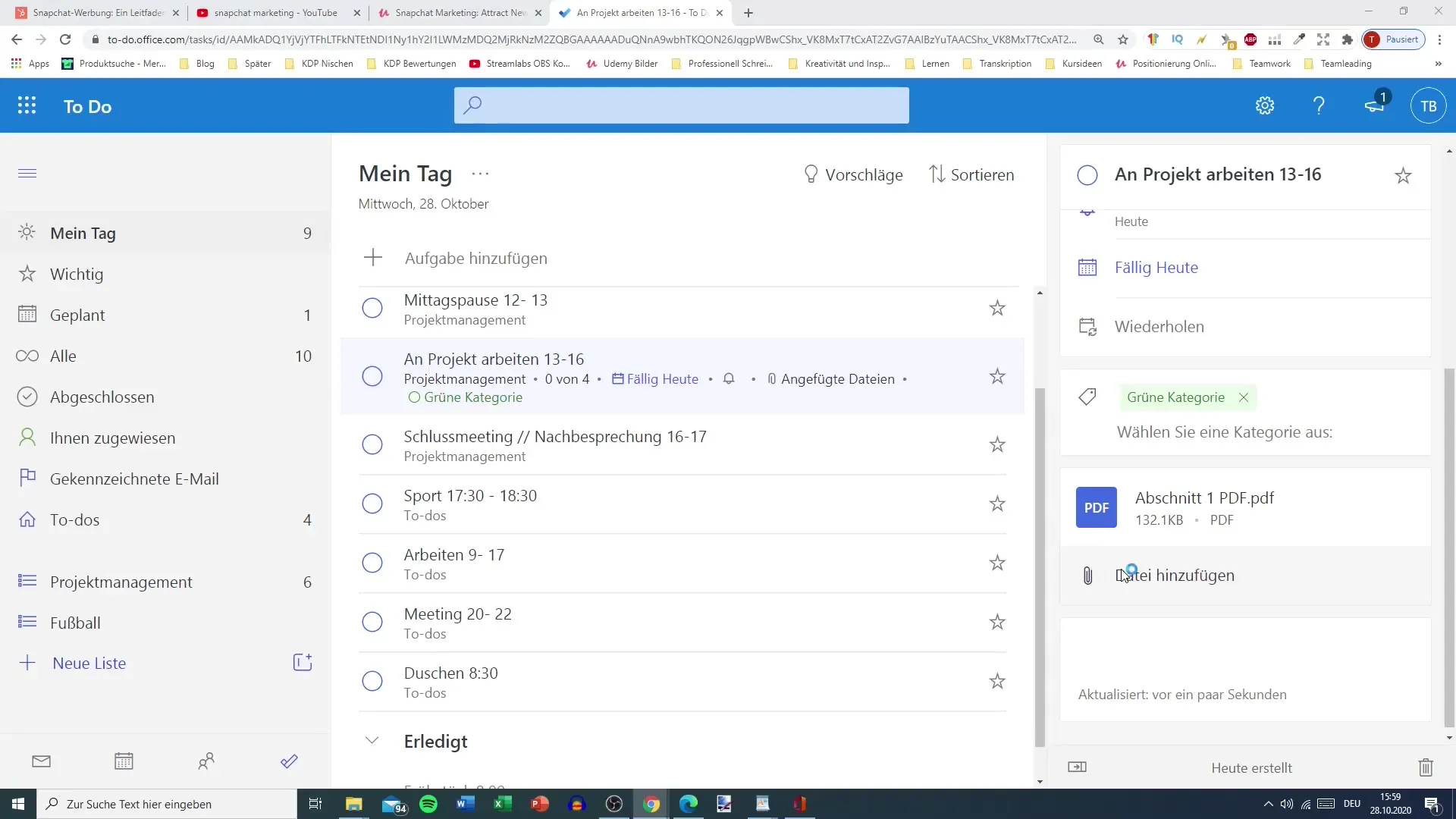
7. Dokončení detailů úkolu
Po přidání všech kroků, připomínek, termínů splnění, kategorií, příloh a poznámek zkontrolujte svůj úkol ještě jednou. Zjistěte, zda je vše jasně formulováno a zda detaily odpovídají vašim očekáváním. Pokud jste spokojeni se vším, můžete skryt zobrazení detailů.
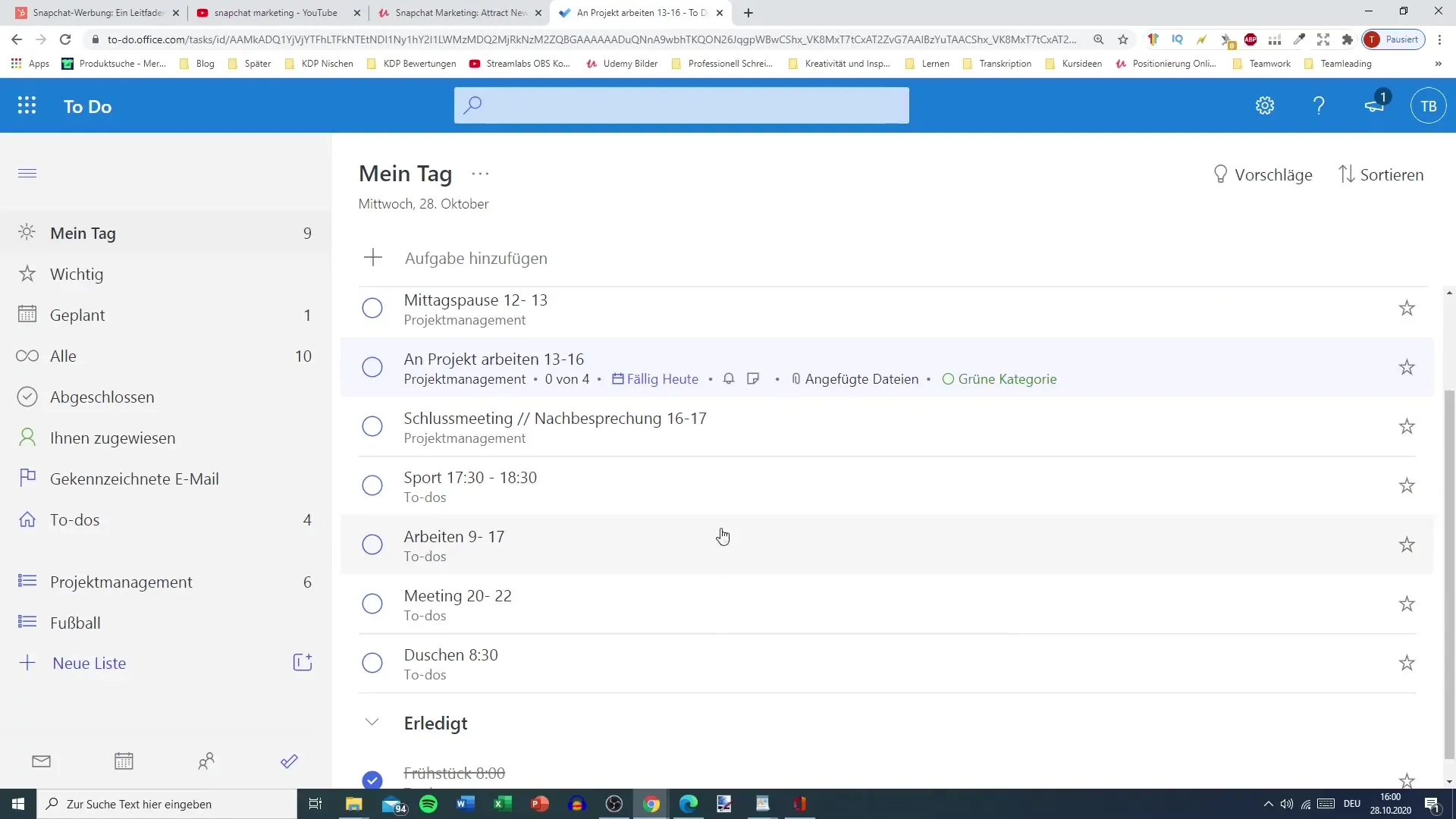
8. Odstranění úkolů
Pokud již úkol nepotřebujete, můžete ho snadno odstranit. Přejděte do zobrazení detailů úkolu a použijte tlačítko Smazat, aby byl úkol odstraněn. Pomůže vám to udržet vše přehledné.
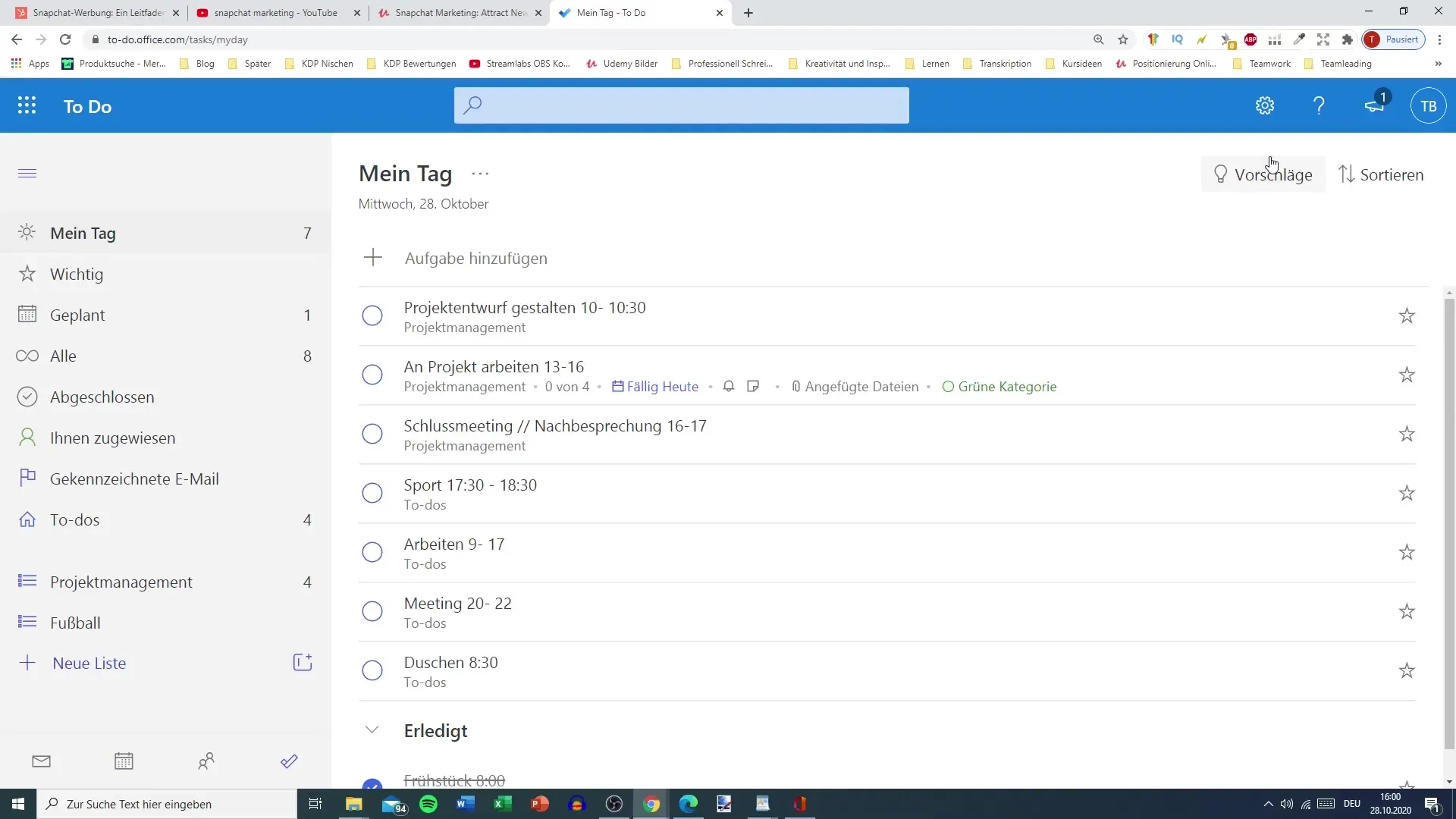
Přidání 9. osob do projektu
Na závěr můžete ke svým úkolům přidat také osoby, abyste zlepšili spolupráci. Využijte možnost sdílení odkazu na pozvánku a pozvěte druhé ke svému úkolu nebo projektu. To může být v týmu velmi užitečné.
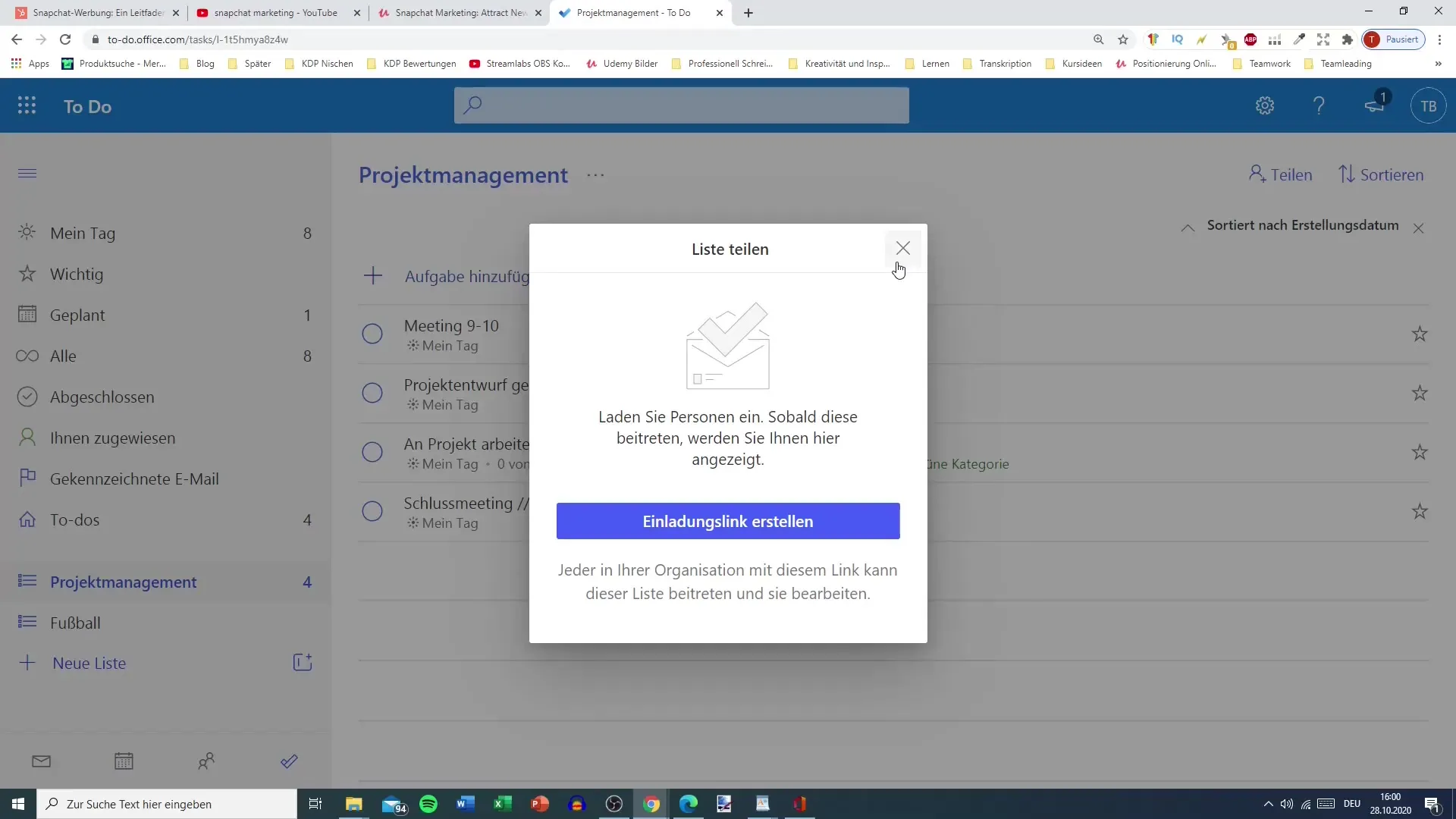
Shrnutí
V této příručce jste se naučili, jak přesně nastavit detaily úkolů v Microsoft To Do. Od vytváření úkolů přes přidávání kroků a upomínek až po kategorizaci máte nyní všechny nástroje k efektivnější práci. Neváhejte vyzkoušet různé funkce a optimalizovat svůj pracovní postup.
Často kladené dotazy
Co vše mohu přidat ke svým úkolům v Microsoft To Do?Můžete přidat kroky, termíny splnění, upomínky, kategorie, soubory a poznámky ke svým úkolům.
Jak smazat úkol?Jděte do detailního zobrazení úkolu a použijte tlačítko pro smazání, abyste úkol odstranili.
Jak nastavit upomínky pro úkoly?V detailním zobrazení úkolu přidejte upomínku a vyberte požadovaný čas.
Mohu přidávat osoby ke úkolům?Ano, můžete přidat osoby tím, že s nimi sdílíte odkaz k pozvánce.


